画面上に常駐するボタンからアプリのスイッチャー操作などを行える『AppButton』のご紹介。
通常アプリの切り替えを行う場合、アプリスイッチャーから切り替えたり、一旦ホーム画面へ戻ってからアプリを起動したり…という作業になります。
ですが『AppButton』を使用すると、画面上に常駐するボタンからスイッチャー操作などを行える様に!
更にボタンをタップしてActivatorアクションを実行…なんて設定も可能で、色々と遊ぶことが出来ます。
ちなみに、今回のAppButtonは、以前あった【AppButton】の復刻版という感じになっていますので、好きだった方にもオススメ!
詳細情報
AppButton
| Price(価格): | 無料 |
|---|---|
| Section(カテゴリ): | Tweaks |
| Author(制作者): | MiRO |
| Repo(配布元): | MiRO92 (https://miro92.com/repo/) |
インストール
CydiaやSileoへ下記のリポジトリを登録し、通常通り『AppButton』をインストールしましょう。
*(執筆時点ではベータ版扱いなので、不具合等にはご注意ください)
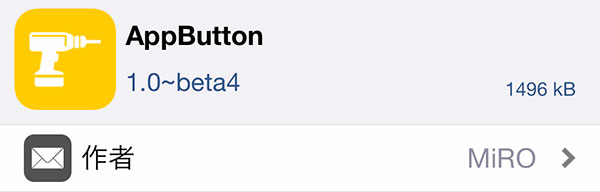
アプリ紹介
『AppButton』を使用すると、画面上に常駐するボタンからスイッチャーなどの操作を行える様になります。
画面上には丸いボタンが配置され、こちらをスワイプすることでアプリ切り替えなどが行えるようになっています。
更にタップには、ホームボタン操作や一つ前のアプリへ戻る、Activatorアクションを割り当てることも可能。
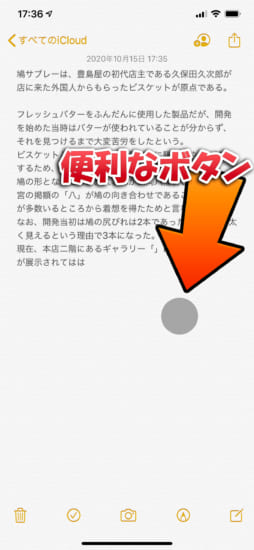
操作方法
スワイプ操作は2種類で、ボタンを上へスワイプすることで「お気に入りアプリの起動」、ボタンを下へスワイプすることで「スイッチャー操作」となります。
どちらも起動したいアプリまでスワイプ後に指を離すだけ…なので、とても簡単!
更に、最後までスワイプ後に2秒間保持することで全アプリを完全終了させることも出来るようになっています。
また、長押しすることで、ボタン自体の位置を好きな場所へ変更することも可能なので、邪魔にならない場所へ配置…も出来ます。
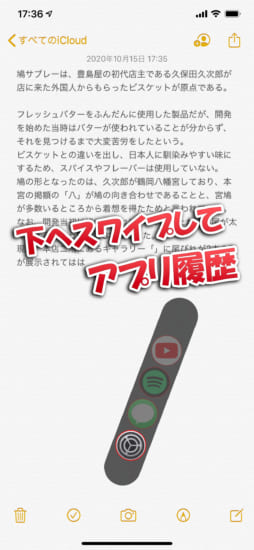
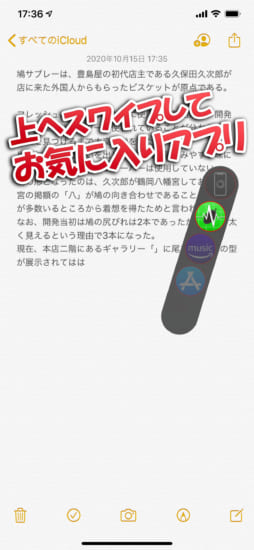
設定方法
設定アプリ内に追加される『AppButton』項目より行います。設定変更後は画面右上「Respring」より適用しましょう。
『Enabled』: 機能を有効にする
【お気に入りアプリ】: 上スワイプ時に出現するアプリリストを選択&順番入れ替え
【外観】: ボタンデザインに関する詳細設定(後述)
【動作】: 各種設定(後述)
外観
『黒いボタン』: ボタンを黒色に(オフで白に)
『黒いトレー』: スワイプ時に出現する背景を黒色に(オフで白に)
『スライダー①』: ボタンの透明度を調整
『スライダー②』: ボタン使用中の透明度を調整
『枠を有効にする。』: ボタンや背景に枠線を追加
『ブラーエフェクト有効』: ボタンや背景をボカす
『選択したアプリをハイライト』: アプリ選択時、起動するアプリアイコンをハイライトする
『Taptic Engine / Haptic Engine』: 使用時の触覚フィードバックを選択
『Taptic(Haptic) Type』: 触覚フィードバックの強さを選択
動作
『Swap Controls』: ボタン使用時に1度タップしてからスワイプ…で反応する様に(オフではスワイプのみで反応)
『発動方法』: ボタンを表示・非表示するためのActivatorジェスチャーを選択
『トグルモード』: ジェスチャー実行時、表示・非表示を切り替えてくれるように(オフでは表示はされますが、非表示はされなくなります)
『無視 / 最後のアプリ / ホームをタップ』: ボタンをタップした際の動作を選択(なし / 直前に使用していたアプリに戻る / ホームボタン操作)
『その他』: Activatorアクションを割り当てる
『画面の端にドックする』: ボタンの配置を画面端に付くように強制
『スクロール有効』: スワイプ時に画面に入り切らない場合は自動スクロールしてアプリリストを表示
『全アプリ停止ジェスチャー』: ボタンスワイプ時、最後までスクロール後に2秒保持していると全アプリを完全終了(履歴も削除されます)
『ホワイトリストされたアプリ』: 選択したアプリは全アプリ終了の対象外に
『太っちょフィンガー』: スワイプ時に指から一つ離れたアプリを選択するように

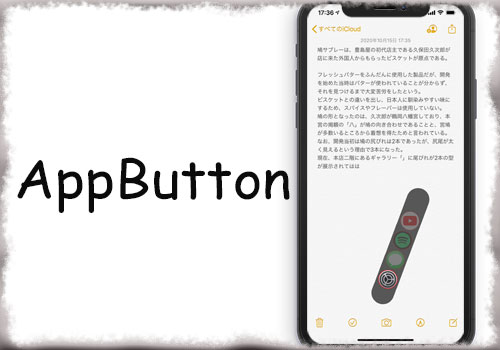


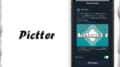
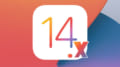
コメント
太っちょフィンガーかわいいw
太っちょフィンガーの元は、そのまんま”Sausage Fingers”ですね。
てっきりFat Finger(タイプミスの意味)かと。
ttp://eigoslang.com/fat-finger/